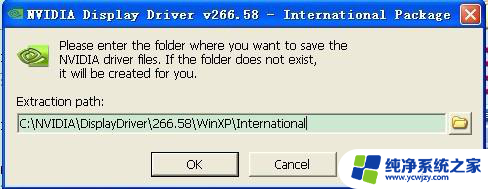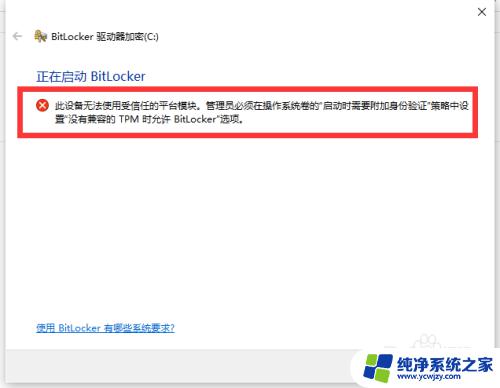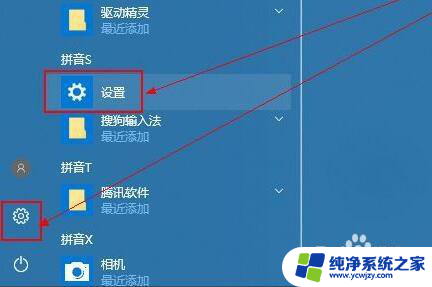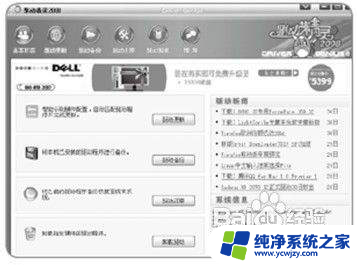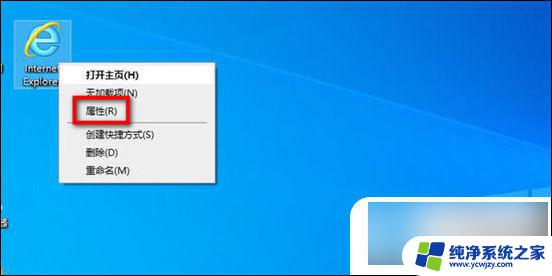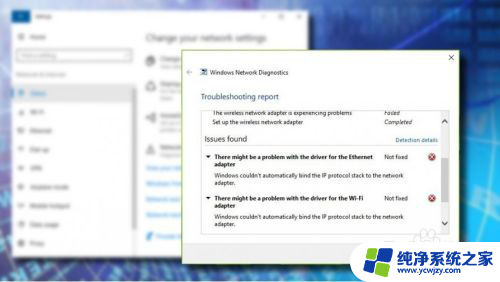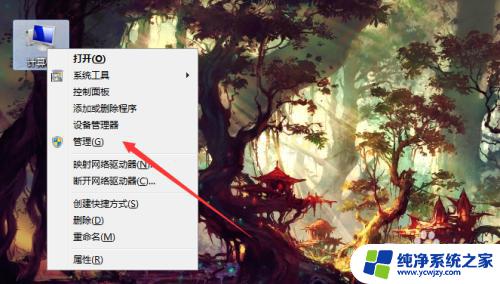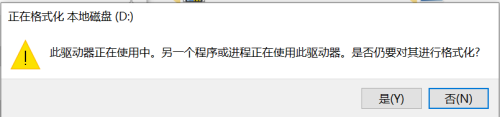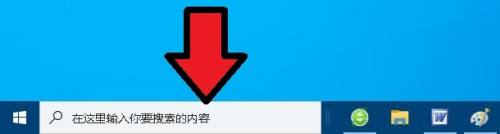驱动设备无法使用 如何解决电脑设备驱动程序不兼容的问题
更新时间:2023-08-07 17:46:49作者:xiaoliu
驱动设备无法使用,电脑设备的驱动程序是连接电脑和设备之间的桥梁,如果驱动程序出现不兼容等问题,就会导致设备无法使用,如何解决这一问题?首先我们需要在设备制造商的官网上下载最新的驱动程序,并且要确保下载的是针对我们设备和操作系统的驱动程序。还可以尝试卸载原有的驱动程序,再重新安装新的驱动程序。此外有些设备可能需要安装相关的软件或更新操作系统才能正常运行。总之解决设备驱动不兼容的问题需要耐心和细心,但只要遵循正确的步骤,一般都可以成功解决。
具体方法:
1打开控制面板,点击“硬件和声音”。 2点击“设备管理器”。
2点击“设备管理器”。 3点击“人体学输入设备”,在展开的窗口中。点击“USB输入设备”。
3点击“人体学输入设备”,在展开的窗口中。点击“USB输入设备”。 4点击“驱动程序”,点击“卸载设备”。在弹出的提示框中,点击“卸载”,然后拔下鼠标重新装上,系统会自动安装驱动。
4点击“驱动程序”,点击“卸载设备”。在弹出的提示框中,点击“卸载”,然后拔下鼠标重新装上,系统会自动安装驱动。 5如果没有安装新驱动,再打开刚才的页面。点击“更新驱动程序”,更新需要更新的驱动即可。
5如果没有安装新驱动,再打开刚才的页面。点击“更新驱动程序”,更新需要更新的驱动即可。 6总结如下。
6总结如下。
以上是关于驱动设备无法使用的全部内容,如果您遇到此类问题,请按照以上步骤解决,我们希望这些方法对您有所帮助。